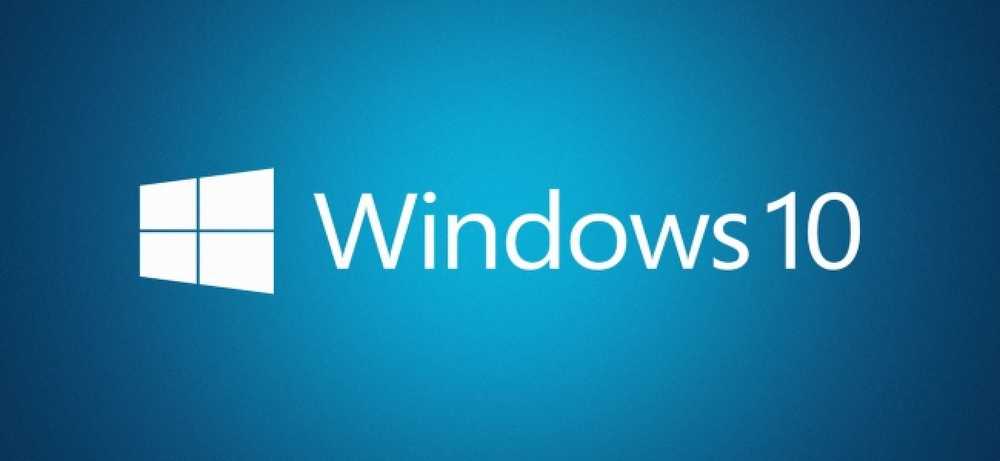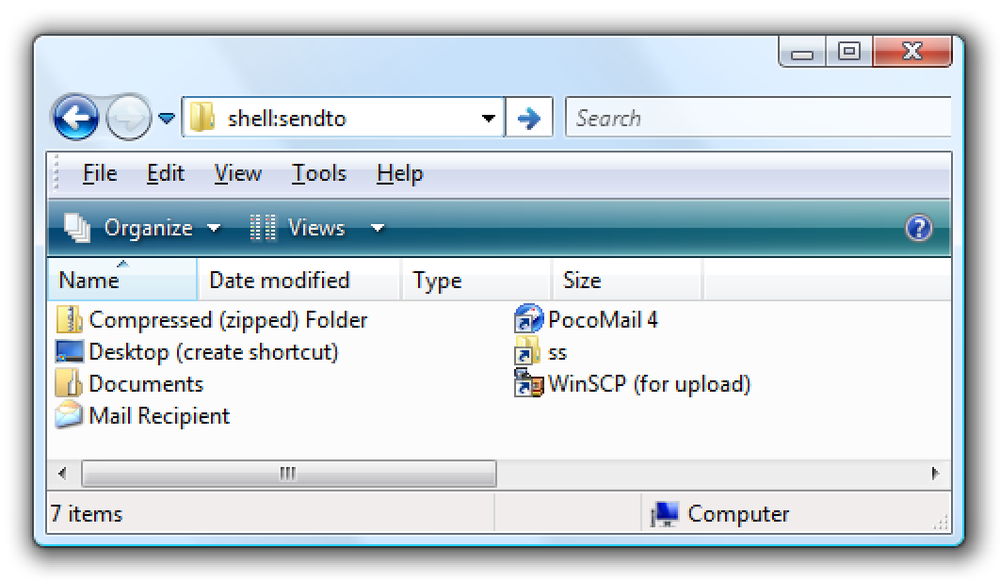Perché NVIDIA archivia Gigabyte di file di installazione sul disco rigido?
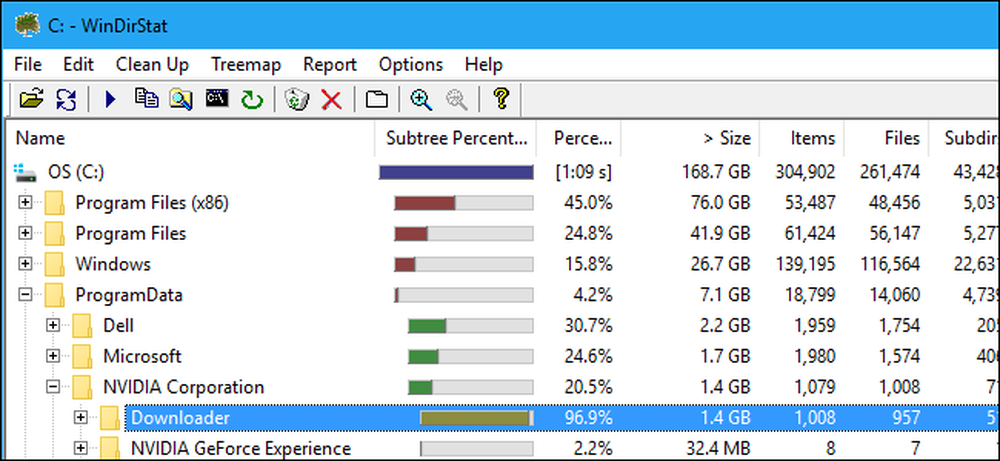
Se sei un giocatore (o solo un utente PC) con grafica NVIDIA, i driver NVIDIA probabilmente sprecano gigabyte di spazio di archiviazione sul tuo disco rigido. NVIDIA lascia i vecchi file di installazione sepolti sul tuo disco rigido fino a quando non ti infastidiscono e li cancelli manualmente ... se ti rendi conto di aver bisogno di.
Come qualcuno che ha usato l'hardware grafico NVIDIA per anni, questo mi ha seccato per molto tempo. Ho visto che questi file usano più di 4 GB di spazio e, anche se potrebbe sembrare una piccola quantità di spazio per alcuni, è un sacco di spazio sprecato su un SSD più piccolo. E probabilmente lo noterai solo se utilizzi uno strumento di analisi dello spazio su disco.
Aggiornare: NVIDIA ci ha contattato con alcune nuove informazioni. In GeForce Experience 3.9.0, NVIDIA ha aggiunto uno strumento di pulizia che rimuoverà automaticamente le vecchie versioni dei driver. NVIDIA ora mantiene solo gli installer per la versione corrente e precedente del driver, che sarà circa 1 GB in totale.
NVIDIA ha anche dichiarato che prevede di aggiungere una funzione "Ripristina driver precedente" in una versione futura di GeForce Experience. Ecco perché NVIDIA memorizza questi file sul tuo disco rigido.
Dove vengono archiviati questi file
Al momento, NVIDIA memorizza questi file di installazione dei driver grafici in C: \ ProgramData \ NVIDIA Corporation \ Downloader. La directory ProgramData è nascosta per impostazione predefinita, quindi è necessario visualizzare o nascondere i file nascosti C: \ ProgramData nella barra degli indirizzi del tuo file manager per andare lì.
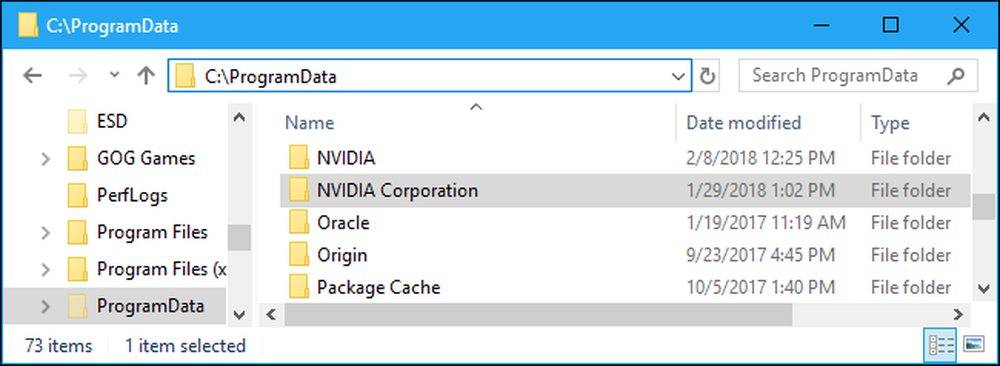
Per vedere esattamente quanto spazio utilizzano questi file sul PC, aprire la directory di NVIDIA Corporation qui, fare clic con il pulsante destro del mouse sulla cartella "Downloader" e selezionare "Proprietà".
Nello screenshot qui sotto, questi file utilizzano solo 1,4 GB di spazio sul nostro sistema di test. Tuttavia, questo è solo perché abbiamo eliminato questi file alcuni mesi fa. Abbiamo visto questo fumetto di cartelle molto più grande in passato.
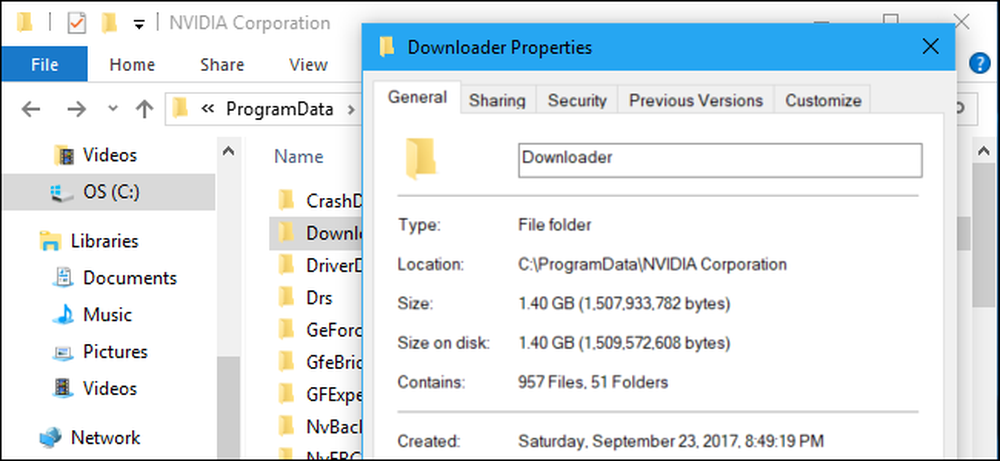
Le versioni precedenti del software NVIDIA memorizzavano questi file di installazione del driver in C: \ Programmi \ NVIDIA Corporation \ Installer2, C: \ ProgramData \ NVIDIA Corporation \ NetService e appena sotto la cartella C: \ NVIDIA. Se non hai reinstallato Windows o cancellato questi file per un po ', potrebbero comunque essere memorizzati in queste cartelle. Non siamo sicuri che il software NVIDIA le abbia mai cancellate.
Quali sono?
Se apri la cartella Downloader, vedrai un certo numero di cartelle con nomi dall'aspetto casuale. Fai doppio clic su una di queste cartelle e vedrai esattamente cosa c'è dentro: aggiornamenti del driver NVIDIA in formato .exe.
Fondamentalmente, ogni volta che il software GeForce Experience di NVIDIA scarica un aggiornamento del driver, memorizza qui una copia completa del programma di installazione dell'aggiornamento. Anche dopo che il driver è stato installato con successo, gli installer vengono lasciati qui.

La cartella "latest" memorizza una copia non compressa dell'ultimo aggiornamento del driver. Questo dovrebbe essere necessario solo durante la procedura di installazione del driver e sarà necessario solo di nuovo se è necessario reinstallare il driver più recente.
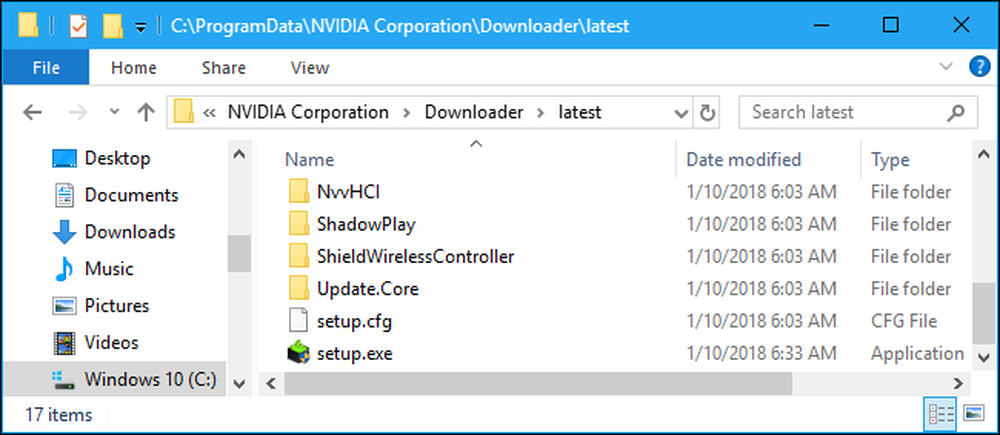
Perché NVIDIA li tiene in giro?
Abbiamo contattato NVIDIA per chiedere perché GeForce Experience memorizza copie di tutti questi programmi di installazione in una cartella come questa, ma NVIDIA non ha risposto.
Possiamo immaginare a cosa servano, comunque. Se un aggiornamento del driver causa un problema, puoi andare in questa cartella per reinstallare il precedente aggiornamento del driver. Sono tutti qui e pronti a partire, quindi puoi facilmente tornare a un driver precedente senza un download lungo se hai un problema.
Va benissimo, ma quanto spesso gli utenti hanno davvero bisogno di ripristinare i driver grafici? E non sarebbe meglio mantenere solo uno o due dei più recenti "buoni" driver, invece di memorizzare 4 GB di driver che risalgono a molte versioni? Dopotutto, anche se un utente aveva bisogno di ripristinare un vecchio driver, poteva sempre scaricare la vecchia versione dal sito Web di NVIDIA. Non è necessario sprecare 4 GB di spazio sul disco rigido "nel caso in cui".
Ciò ha ancora meno senso se si considera che il software GeForce Experience di NVIDIA non rende facile il ripristino di un'altra versione del driver. Non dice nemmeno agli utenti che questi programmi di installazione esistono. Quasi nessuno li troverà mai, quindi perché tenerli in giro? Se questi file devono restare fermi, GeForce Experience dovrebbe offrire un modo per gestirli in modo che gli utenti non debbano scavare nella cartella ProgramData per liberare spazio.
Come eliminarli
Mentre le autorizzazioni predefinite per i file di Windows non ti consentono di eliminare l'intera cartella Downloader, abbiamo scoperto che puoi semplicemente aprire la cartella Downloader ed eliminare la cartella "latest" e le altre cartelle con nomi casuali. Lasciare la cartella "config" e il file "status.json" da soli.
Ciò libererà lo spazio utilizzato dai file di installazione NVIDIA sul tuo sistema. Tuttavia, quando GeForce Experience scarica i nuovi file dei driver e li installa, quei nuovi file dei driver verranno archiviati qui finché non li elimini anche tu.
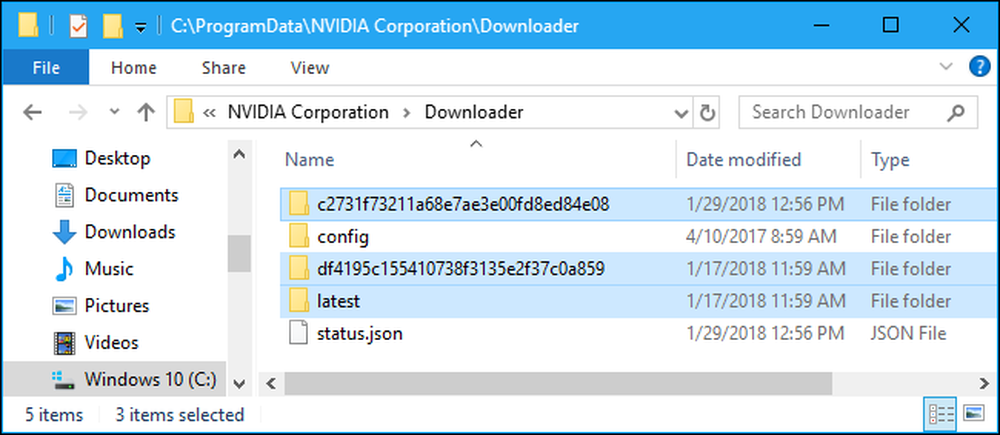 Elimina i file evidenziati per liberare spazio.
Elimina i file evidenziati per liberare spazio. CCleaner può inoltre cancellare automaticamente questi file di installazione NVIDIA. Installatori disordinati che consumano avidamente lo spazio su disco come questo senza fornire agli utenti il controllo sono una grande ragione per cui così tanti utenti di Windows finiscono per eseguire strumenti come CCleaner. Se gli sviluppatori di software si fossero comportati meglio, così tanti utenti non sarebbero stati in pericolo a causa del furto di CCleaner.